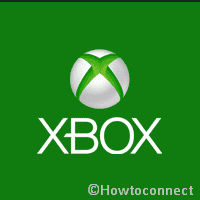Contenido
Inicio ” Windows 10 ” Cómo habilitar el soporte de Braille en Windows 10
Cómo habilitar la compatibilidad con Braille en Windows 10
29
![]() RECOMENDADO:>Click>
RECOMENDADO:>Click>
Formas de habilitar la compatibilidad con Braille en Windows 10 -En la configuración del Narrador, Windows 10 incluye una herramienta muy útil para usuarios con discapacidad visual. La herramienta de accesibilidad isBraille Support que le proporciona un entorno de ventanas perfecto para los usuarios ciegos.
Con esta configuración, puede agregar una pantalla en Braille en Windows 10 en el idioma que prefiera. Además, esta configuración de soporte con discapacidad visual le permite elegir el fabricante y el tipo de conexión que desee. También le recomienda descargar e instalar un software compatible con la configuración de Braille en Windows 10.
Windows 10 creatorupdate añadirá Braille Support en abril, pero ahora encontrará la configuración necesaria. Así que puede activar esta función ahora mismo en su sistema.
Habilitar la compatibilidad con Braille en Windows 10
Paso 1 – Necesita abrir primero el Narrador, así que haga clic en la combinación de Win y U en su teclado. Asegúrese de que el Narrador esté ejecutándose antes de comenzar a configurar el Soporte de Braille. Si no lo ha hecho, siga las instrucciones de Windows 10 – Cómo iniciar y obtener ayuda del Narrador.
Paso 2 – Baja a la parte inferior del Narrador y haz clic en Descargar e instalarBraille .

> Paso>- Después de un rato, aparece una ventana emergente de UAC, seleccione Sí para instalar Braille Aparece el diálogo de instalación de Quicklyan, seleccione Instalar .

> Paso>- Al terminar la instalación notará que el soporte Braille está activado. Puede desactivar y activar el soporte en Braille en Windows 10 desde aquí.

> Añadir>
Paso 1 – Para configurar una nueva pantalla Braille en Windows 10 haga clic en +Agregar una pantalla Braille .

> Paso 2>Seleccionar el fabricante de la pantalla braille . A continuación, seleccione un tipo de conexión correcto Tipo de conexión entre Serial y USB.

> Step> – Si selecciona Serial en Tipo de conexión, aparecerá una ventana emergente sobre Puerto de salida. Para seleccionar el puerto de salida, haga clic en el menú desplegable, seleccione un puerto apropiado y pulse Add .

> Paso> – Si desea cambiar el puerto de salida para Braille Display, haga clic en Modificar, haga clic en el menú desplegable en Seleccionar puerto de salida y pulse Añadir .
Elija Idioma para Braille
Para seleccionar o cambiar el idioma de su Braille, haga clic en el menú desplegable y seleccione el idioma apropiado.
Elija un tipo de tabla
Haga clic en el menú desplegable bajo Tipo de tabla .
Nota final
Así que de esta manera usted puede configurar el soporte Braille en Windows 10 con su idioma nativo y su tabla preferida, este soporte está disponible a partir de la versión 15025. Por lo tanto, si está ejecutando esta versión al menos en su computadora interna de Windows 10, entonces el soporte Braille funcionará. Hasta que esperemos a esta increíble función. ¿No es sencillo?